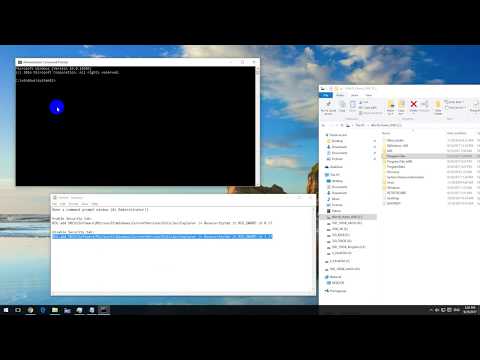अक्सर, ओएस को फिर से स्थापित करने के बाद, "सुरक्षा" टैब को सक्षम करने के बारे में एक प्रश्न उठ सकता है यदि आपको पिछले ओएस के "डेस्कटॉप" और "मेरे दस्तावेज़" फ़ोल्डरों तक पहुंचने की आवश्यकता है। आप इस टैब को कैसे सक्षम करते हैं?
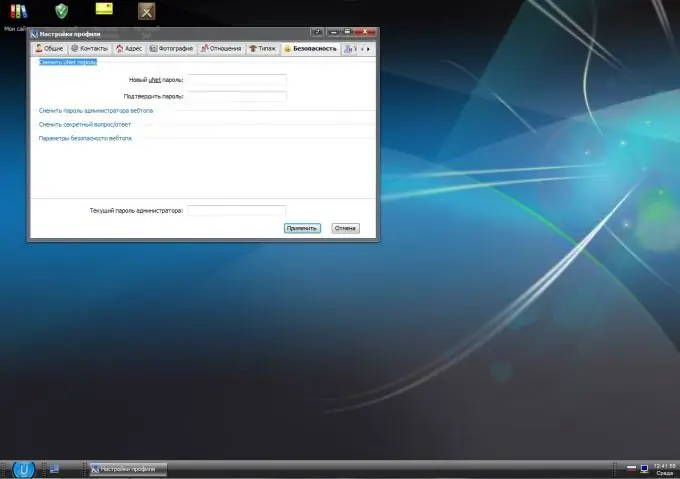
निर्देश
चरण 1
सुरक्षा टैब खोलकर वांछित फ़ोल्डर खोलें जिसे आप एक्सेस करना चाहते हैं। "टूल" मेनू पर जाएं, "फ़ोल्डर विकल्प" चुनें। इसके बाद, "देखें" टैब पर जाएं, "साधारण फ़ाइल साझाकरण का उपयोग करें" चेकबॉक्स को अनचेक करें। फिर "लागू करें" बटन पर क्लिक करें, विंडो बंद करें।
चरण 2
एक स्तर ऊपर जाएं, वांछित फ़ोल्डर के आइकन पर राइट-क्लिक करें जिसमें आप "सुरक्षा" टैब खोलना चाहते हैं, "गुण" चुनें। "सुरक्षा" टैब में, "उन्नत" बटन पर क्लिक करें, "स्वामी" टैब चुनें। सूची से वांछित उपयोगकर्ता या "सभी" का चयन करें, फिर "स्वामी बदलें" बॉक्स को चेक करें, "लागू करें" बटन पर क्लिक करें।
चरण 3
मुख्य मेनू पर जाएं, रन कमांड का चयन करें, Regedit कमांड दर्ज करें। खुलने वाली रजिस्ट्री विंडो में, HKEY_LOCAL_MACHINESYSTEM शाखा में जाएं, फिर CurrentControlSetContro lLsa का चयन करें और मान forceguest "= dword: 00000000 यहां सेट करें। सुरक्षा टैब को सक्षम करने के लिए परिवर्तनों को प्रभावी करने के लिए अपने कंप्यूटर को पुनरारंभ करें।"
चरण 4
लिंक का पालन करें https://support.microsoft.com/default.aspx?scid=kb;en;307874, "इस समस्या के लिए सहायता प्राप्त करें" चुनें। सुरक्षा टैब को सक्षम करने और फ़ाइल साझाकरण को अक्षम करने के लिए, इस समस्या को ठीक करें लिंक का चयन करें। एक फ़ाइल डाउनलोड विंडो खुलेगी, जिसमें "रन" चुनें, फिर फ़ाइल के डाउनलोड होने की प्रतीक्षा करें और विज़ार्ड के निर्देशों का पालन करें। विज़ार्ड पूरा करने के बाद, फ़ोल्डर गुणों में "सुरक्षा" टैब दिखाई देगा
चरण 5
इस लिंक पर जाओ https://depositfiles.com/files/6goao3d3t, अपने कंप्यूटर पर संग्रह डाउनलोड करें, इसे किसी भी फ़ोल्डर में अनपैक करें। इसके बाद, अपने कंप्यूटर पर सुरक्षा कॉन्फ़िगरेशन संपादक पैकेज स्थापित करने के लिए इस फ़ोल्डर से निष्पादन योग्य फ़ाइल चलाएँ। यह पैकेज सुरक्षा टैब को सक्षम करने के लिए डिज़ाइन किया गया है। पैकेज को स्थापित करने के बाद, अपने कंप्यूटर को पुनरारंभ करें, किसी भी फ़ोल्डर के "गुण" आइटम पर जाएं और टैब की उपस्थिति की जांच करें।